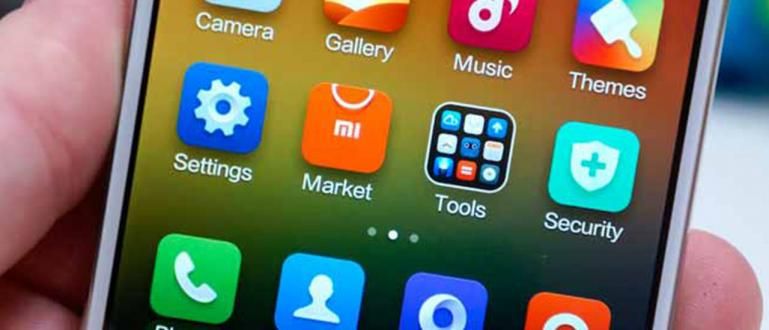هل تريد تغيير هاتف Android إلى iPhone ولكن لا تعرف كيفية نقل البيانات؟ هنا ، يقدم ApkVenue برنامجًا تعليميًا حول كيفية نقل البيانات من Android إلى iPhone بالكامل
على الرغم من أن هواتف Android اليوم أصبحت أكثر تطورًا ، ايفون مع كل وسائل الراحة التي لا تزال قادرة على جذب القلب. لا عجب أن العديد من مستخدمي Android يتحولون إلى iPhone.
في البداية كان الأمر مجرد تجربة وخطأ ، لكن التشغيل البسيط لجهاز iPhone وتصميمه الرائع جعل الناس مغرمين. لهذا السبب نادرًا ما نسمع عن مستخدمي iPhone الذين يتحولون إلى Android.
ومع ذلك ، فإن نقل البيانات من جهازين بأنظمة تشغيل مختلفة غالبًا ما يكون أمرًا محيرًا. لكن اهدأ ، سيخبرك جاكا كيفية نقل البيانات من Android إلى iPhone تماما.
كيفية نقل البيانات من Android إلى iPhone
لا تعمل الهواتف الذكية اليوم كوسيلة للاتصال فقط. كل الميزات المتقدمة في الهاتف الذكي تجعله متعدد الوظائف. بدءًا من الكاميرا وجدول الأعمال اليومي وأجهزة الوسائط المتعددة وغيرها.
بالطبع ، من العار أن يتم حرق البيانات على Android لأنك لا تعرف كيفية نقل البيانات من Android إلى iPhone الجديد الخاص بك.
هناك طريقتان لنقل البيانات من Android إلى iPhone يمكنك اتباعهما ، وهما يدويًا كتيب أو بمساعدة انتقل إلى تطبيق iOS والتي يمكنك تنزيلها من متجر Google Play.
بدلاً من الانتظار لفترة أطول ، ما عليك سوى إلقاء نظرة على المقالة التالية ، أيها العصابة!
كيفية نقل البيانات من Android إلى iPhone يدويًا
على الرغم من أن الأمر أكثر تعقيدًا من نقل البيانات باستخدام أحد التطبيقات ، إلا أن هذه الخطوة اليدوية ستساعدك على نقل جميع أنواع الملفات بمزيد من التفاصيل.
هناك عدة طرق لنقل البيانات يدويًا من Android إلى iPhone استنادًا إلى موقع Apple على الويب ، وهي:
1.كيفية نقل جهات الاتصال من Android إلى iPhone (البريد الإلكتروني والتقويم والمزيد)

إذا كنت ترغب في نقل جهات الاتصال ورسائل البريد الإلكتروني والتقويمات وما إلى ذلك ، فلا داعي للقلق حقًا ، أيها العصابة. اليوم ، تمت مزامنة جميع البيانات المذكورة أعلاه مع حساب Google الخاص بك.
إذا كنت تنوي تغيير هاتفك المحمول من Android إلى iPhone ، فلا تنس مزامنة بياناتك عن طريق الفتح الإعدادات> حساب Google> مزامنة الحساب.
حسنًا ، بعد الانتقال إلى iPhone ، يمكنك استعادة نتائج النسخ الاحتياطي التي قمت بمزامنتها من قبل. بهذه الطريقة ، ستظهر جهات الاتصال والبريد الإلكتروني والتقويم والمزيد على الفور على جهاز iPhone الجديد.
2. كيفية نقل الوسائط المتعددة من Android إلى iPhone

للقيام بذلك ، تحتاج إلى جهاز كمبيوتر / كمبيوتر محمول وأيضًا كابل USB ، عصابة. قم بتوصيل هاتف Android بجهاز الكمبيوتر الخاص بك باستخدام كابل USB ، ثم حدد الخيار نقل الملف.
بعد نقل البيانات إلى جهاز الكمبيوتر ، افصل هاتف Android الخاص بك وقم بتوصيل جهاز iPhone الخاص بك بدلاً من ذلك. افتح اي تيونز، ثم قم بمزامنة بياناتك مع iPhone. كما ترى ماك مع نظام التشغيل macOS Catalina، يمكنك فتح التطبيق مباشرة مكتشف.
إذا كنت ترغب في نقل الأغاني ، يمكنك اتباع نفس الخطوات ، ما عليك سوى فتح الموسيقى في تطبيق iTunes ومزامنتها مع جهاز iPhone الخاص بك.
3. كيفية نقل المستندات من Android إلى iPhone

لنقل المستندات من Android إلى iPhone ، تشبه الطريقة أيضًا الطريقة المذكورة أعلاه ، أيها الأصدقاء. ومع ذلك ، تحتاج إلى تثبيت التطبيق أعمل أولاً على iPhone الذي يمكنك تنزيله من App Store.
الحيلة هي توصيل جهاز Android بجهاز الكمبيوتر الخاص بك ، ثم نقل المستندات في شكل كتب إلكترونية وملفات PDF وملفات أخرى إلى جهاز الكمبيوتر الخاص بك. بعد ذلك ، افصل هاتف Android.
الخطوة التالية هي توصيل جهاز iPhone بجهاز الكمبيوتر الشخصي أو جهاز Mac. إذا كنت تستخدم جهاز كمبيوتر ، فانقر واسحبه إلى iTunes. وفي الوقت نفسه ، إذا كنت تستخدم جهاز Mac ، فيمكنك النقر فوق المستند وسحبه إلى التطبيق كتب آبل.
بعد ذلك ، قم بمزامنته حتى يتم تنزيل البيانات على جهاز iPhone الخاص بك. سهل أليس كذلك يا عصابة؟
كيفية نقل البيانات من Android إلى iPhone باستخدام التطبيقات
إذا كنت تعتقد أن الطريقة المذكورة أعلاه معقدة للغاية ، فيمكنك استخدام هذه الطريقة. مع تطبيق يسمى Move to iOS تم تطويره بواسطة Apple ، سيكون نقل الملفات أسهل بكثير.
- الخطوة الأولى حول كيفية نقل البيانات من Android إلى iPhone ، هذا هو تنزيل التطبيق انتقل إلى iOS والتي يمكنك تنزيلها عبر الرابط أدناه:
قم بتنزيل تطبيق Move to iOS عبر الرابط التالي
الخطوة الثانية، قم بتثبيت تطبيق Move to iOS على هاتف Android الخاص بك.
خطوة ثالثة، قم بتوصيل جهاز Android و iPhone بالشاحن. يتم ذلك لمنع فشل نقل الملفات بسبب استنزاف البطارية.
الخطوة الرابعة، اختر قائمة التطبيقات والبيانات على iPhone ، ثم حدد خيارًا نقل البيانات من Android. انقر يوافق على على الشروط والأحكام للمتابعة.

- الخطوة الخامسة، انقر التالي على الصفحة ابحث عن الرمز الخاص بك، ثم تابع حتى يظهر رمز مكون من 6 أرقام على جهاز iPhone الخاص بك.

الخطوة السادسة، افتح تطبيق Move to iOS على هاتف Android الخاص بك. انقر فوق "متابعة" ، ثم حدد "موافق" في صفحة الشروط والأحكام.
الخطوة السابعة، حدد متابعة في صفحة Find Your Code ، ثم أدخل الرمز المكون من 6 أرقام الذي يظهر على شاشة iPhone.

الخطوة الثامنة، في صفحة نقل البيانات ، حدد البيانات التي تريد نقلها. ضع في اعتبارك أنك بحاجة إلى اتصال WiFi ثابت حتى تتمكن من القيام بهذه الخطوة.
الخطوة التاسعة، سيتم تنزيل التطبيق المثبت على جهاز Android الخاص بك مباشرة على iPhone طالما كان التطبيق متاحًا في App Store. انقر فوق "التالي" لبدء النقل.

- الخطوة العاشرة، انتظر بضع لحظات حتى تكتمل عملية النقل ، ثم على جهاز iPhone الخاص بك ، حدد الخيار متابعة الإعداد على جهاز iPhone الخاص بك. منتهي!
إذن مقالة Jaka حول كيفية نقل البيانات من Android إلى iPhone يدويًا أو من خلال تطبيق Move to iOS على Android. إنها سهلة وبسيطة ، أليس كذلك ، يا عصابة؟
نراكم مرة أخرى في مقالات أخرى مثيرة للاهتمام لجاكا. لا تنس ترك تعليق في شكل تعليق في العمود المتوفر.
اقرأ أيضًا مقالات حول تيك هاك أو غيرها من المقالات الشيقة من براميسوارا بادمانابا